
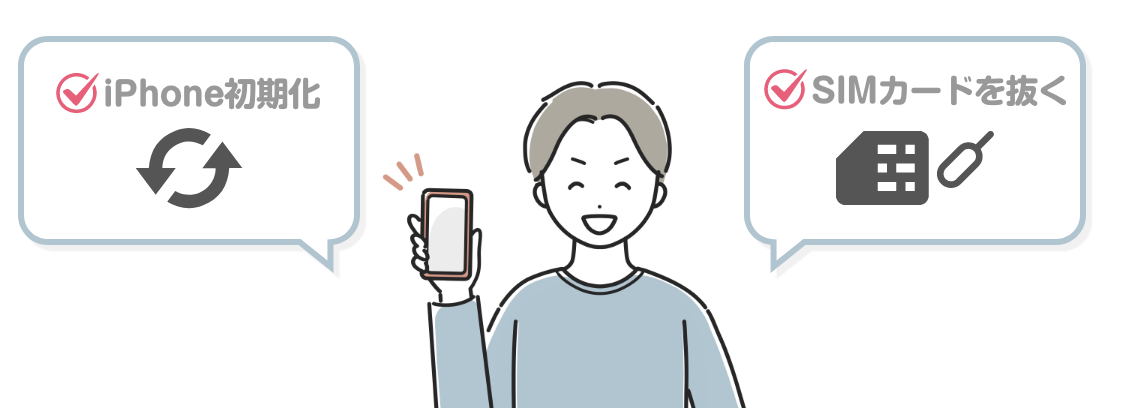
iPhoneを売る前にすることで欠かせないのは、
iPhone内のデータを全て削除する【iPhoneの初期化】と新しいiPhoneに使う【SIMを取ること】この2点のみです。
極端な言い方にはなりますが、この2点さえ対応済みであればiPhoneを売ることが可能となります。
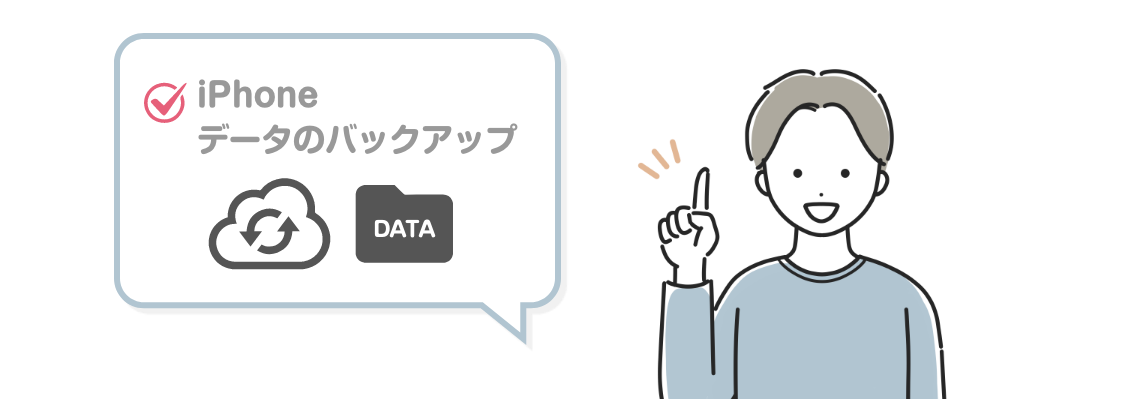
ただ、iPhoneには大事なデータがいっぱい!
そのためイオシス買取では【iPhoneデータのバックアップ】もiPhone売る前に必要なこととしてご紹介します!

iPhoneを売ろうと考えた時には、まず最初に【iPhoneのバックアップ】をとっておきましょう。
データのバックアップとは、つまりそのデータのコピーを別の場所に保管しておくこと。
バックアップさえとっておけば、次に使うiPhoneなどにそのデータをいつでも復元できるようになるので、
売る予定おのiPhone自体のデータはためらうことなく消すことができます。
データのバックアップ方法は主に2通り。

iPhoneにデフォルトでついているiCloudを活用。自動バックアップしてくれるので楽。
ただ、無料で保存できる容量が限られているのが難点。必要に応じて課金制となっています。

写真や動画などデータ量が多い場合はコチラがオススメ。
ただ、パソコンのGB数に依存するので、事前にパソコンの保存領域を確認しておきましょう。

また、所要時間はデータ量次第になります。
初回バックアップの場合は数時間かかる場合もありますので、時間に余裕をもって対応することをお勧めします。
詳しくは下記ページをご確認ください。

【iPhoneデータのバックアップ】をとったら、続いてSIMカードをiPhoneから取り出しましょう。
iPhoneを売るときに意外と忘れてしまうのが、この【SIMを取ること】。
SIMカードはiPhoneで通話したりインターネットに繋いだりする時に必要なので、次に使うiPhoneに流用するものです。
なので忘れずにSIMカードを取り出してからiPhoneを売るようにしましょう。
SIMカードはiPhone本体側面に専用の差し込み口がありますので、添付写真を参考にして探してみてください。


【iPhoneデータのバックアップ】と【SIMカードを抜く】が終わったら、iPhone内のデータ全て削除してしまいましょう。
それを初期化する、と言います。
初期化まで対応できれば、iPhoneを売る前にすることは全て完了です!







iPhoneの画面に沿ってタップしていくだけで初期化することができます。
詳しい【iPhoneの初期化】の手順は、下記ページでスクショ付きでご案内していますので、ご一読ください!
買取商品・買取価格を検索する